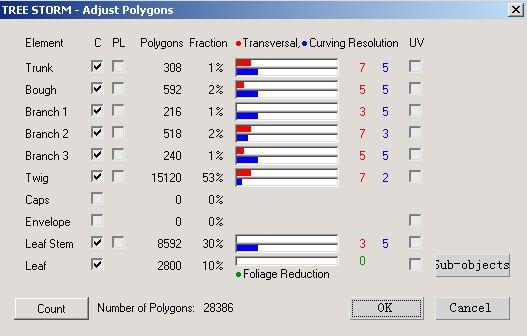很多
3DS MAX用戶在
製作場景時,通常對製作樹木場景感到頭痛,主要是因為樹木本身結構複雜,製作
時間長,
係統開銷增大,所以,一般的解決辦法都是采用貼圖或者貼圖與
建模相結合的方法來完成的。這對用樹木作為陪襯的場景是非常有效的解決方案,但是要得到逼真的樹木
模型或者
動畫效果就顯得過於粗糙了。
為了解決這個問題,作者向廣大的朋友推薦一種3DS MAX4.0以上版本都可製作真實樹木效果的插件——TreeStorm。這個插件通過本身的庫文件可以製作出幾乎和自然界中所有常見樹木一樣的模型和動畫效果。
第一步:插件安裝
插件的安裝非常簡單,將原文件解壓以後,關閉正在運行的3DS MAX軟件,將Tree Storm.dlo(dlo是建模類插件)文件複製到3DS MAX程序Plugins目錄中,重新啟動3DS MAX就可以了。
第二步:創建樹木
插件安裝以後,在3DS MAX的創建麵板三維創建類型的下拉菜單中選擇Tree Storm選項,就會在創建麵板中出現Tree按鈕,點擊它就可以在場景中創建一個樹木效果,如圖1所示。

第三步:顯示方式設置
選擇創建的樹木物體,進入修改麵板,可以通過Preview Mode(預覽模式)改變樹木在視圖中的顯示方式,這樣就可以選擇在視圖中顯示樹木的真實效果或者快速顯示(顯示方式不同占用係統顯存的大小不同,但是不影響樹木最後的渲染結果)。
第四步:選擇不同種類樹木
該插件的優點之一就是可以製作不同種類的樹木模型,在修改菜單的Choose(選擇)展卷欄中點擊“Tree…”按鈕,在彈出的對話框中進入TreeStorm的模型庫中選擇你需要的樹木模型。
第五步:設置樹木
該插件的另外一個優點就是可以對使用樹木的模型的樹幹、樹枝等的數量進行設置,這樣就可以根據場景的需要製作不同精度的樹木效果,設置方法是在Polygons(幾何麵)展卷欄中點擊Adjust(調整)按鈕,就會彈出如圖2所示的對話框。
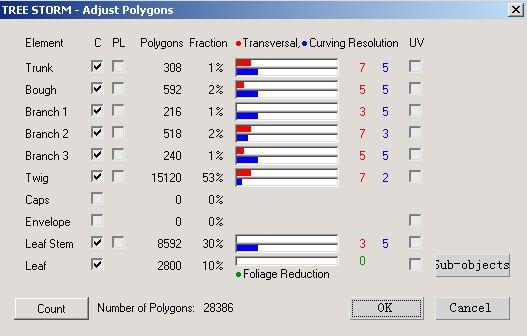
Element(元件),通過C下麵的選項設置是否使用Trunk(樹幹)、Bough(樹枝)、Twig(小枝)、Envelope(封袋)、Leaf Stem(葉柄)、Leaf(樹葉)等。
PL設置是否對樹木的元件進行簡化處理。
Polygons(幾何麵),用於顯示當前元件的幾何麵的數量。
Fraction(部分),用於顯示該元件的幾何麵占樹木總的幾何麵的百分比。
在對話框中通過鼠標拖動紅色色條改變元件的數量,拖動藍色色條改變元件的彎曲程度。
根據這個選項調整出適合你場景的樹木效果。
第六步:設置樹木動畫
該插件不但可以製作出真實的樹木模型效果,而且可以模擬樹木在風中形成的真實動畫效果,方法是在Wind(風)展卷欄中選擇Active(激活)選項,這樣樹木就在場景中自動生成動畫效果,如果要調整風的強度和方向等,可以點擊Wind選項中的Adjust(調節)選項,在彈出的對話框中調整風的方向和速度,並且可以分別控製風對樹枝、樹幹等不同元件的控製能力。
第七步:自己製作樹木模型
雖然該插件提供了多種樹木模型,但是考慮到不能完全滿足用戶的需求,所以通過該插件的Tree Professional軟件部分允許使用者自己製作樹木模型效果,軟件界麵如圖3所示,它是一個小的三維軟件,設置方法比較簡單,就不詳細介紹了。

這個插件的應用雖然這麼簡單,但是它足以讓你的樹木場景具有真實的效果,如果在你的場景中需要製作真實的樹木效果,那就試試這個插件吧。